在您的 Windows 桌面上,我们放置了经常访问的程序、文件和文件夹的图标快捷方式。 虽然默认的图标视图是显示为中等大小的图标,但还有其他方式可以显示图标。 今天我们就来看看如何更改桌面图标大小或视图在 Windows 11/10 中为大、小甚至详情及清单看法 ? 正如它们出现在文件资源管理器中一样Windows 11/10。
当您右键单击 Windows 桌面,选择“查看”时,您将看到 3 个选项,大图标,中等图标和小图标。
![]()
除了这 3 个视图之外,您还可以在列表&细节视图,就像我们在文件资源管理器中显示文件和文件夹一样。 让我们分别看看这 5 个视图。
1]中等图标视图
这是默认设置,如下所示,以及您在桌面上看到的内容。
![]()
2]大图标视图
要使图标更大,请从上下文菜单中显示大图标。
![]()
3]小图标视图
要使图标更小,请从上下文菜单中显示小图标。
![]()
额外提示:按住 Ctrl 键并使用鼠标滚轮从小号到特大号。
桌面图标的列表视图
要将图标显示为列表,请按Ctrl+Shift+0+8键。 要恢复,请右键单击桌面并选择中图标视图。
![]()
桌面图标的显示视图
要在详细信息视图中显示图标,请按Ctrl+Shift+6键。 您将在此处看到与文件资源管理器中显示的相同的列。
瑜伽苏里亚 J在评论中添加:您可以按Ctrl + Shift +(0 到 9)更多变化。
要恢复,请右键单击桌面并选择中图标视图。
![]()
如果您想在此处添加更多列,您可以。 您可以打开任何文件夹,右键单击列标题附近,然后选择其他列,例如作者、类别、标签、标题、创建日期等。
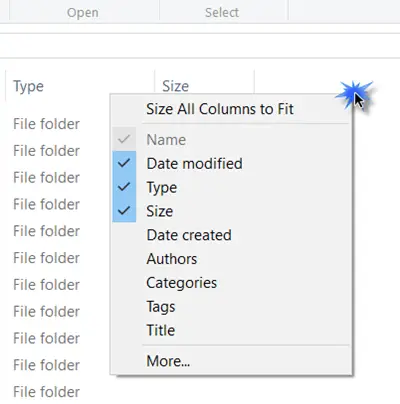
这篇文章将向您展示如何。

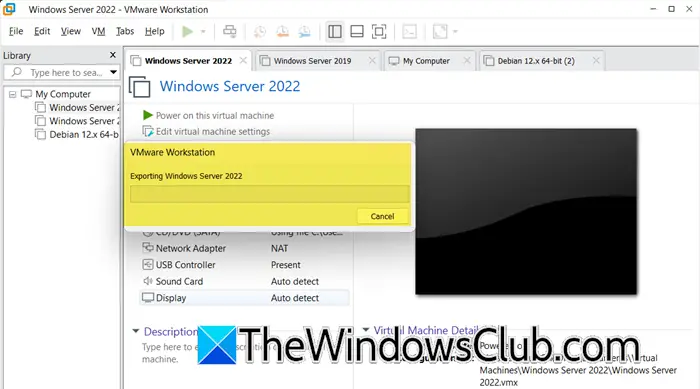
![Windows 11 按修改日期排序不起作用 [修复]](https://sclub.recmg.com/tech/blogs/wp-content/uploads/2024/09/Windows-11-Sort-by-Date-Modified-not-working.png)
![全新 Windows 安装后无法上网 [修复]](https://sclub.recmg.com/tech/blogs/wp-content/uploads/2024/12/No-Internet-after-fresh-Windows-install.jpg)

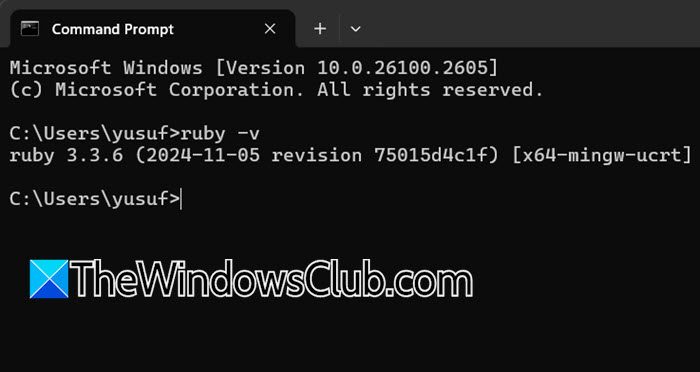
![Windows 电脑上的打印机打印双视 [修复]](https://sclub.recmg.com/tech/blogs/wp-content/uploads/2024/09/Printer-printing-double-vision-Fix.jpg)